怎么使用excel批量翻译表格中文为英文
1、首先百度搜索 excel api函数库

2、点击下载 ExcelAPI函数库更新工具
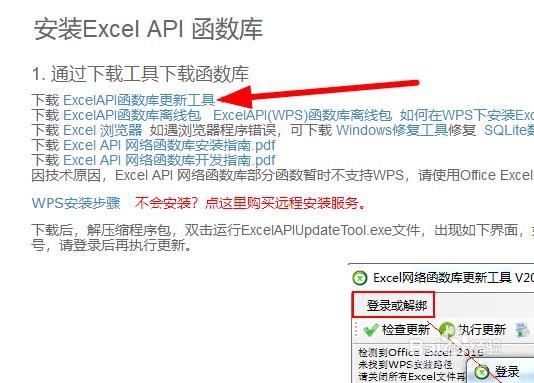
3、下载好了 右击解压出来

4、打开 ExcelAPIUpdateTool 文件安装 如果右击安装了 就更新一下 有的电脑需要重新启动一下 在更新才可以
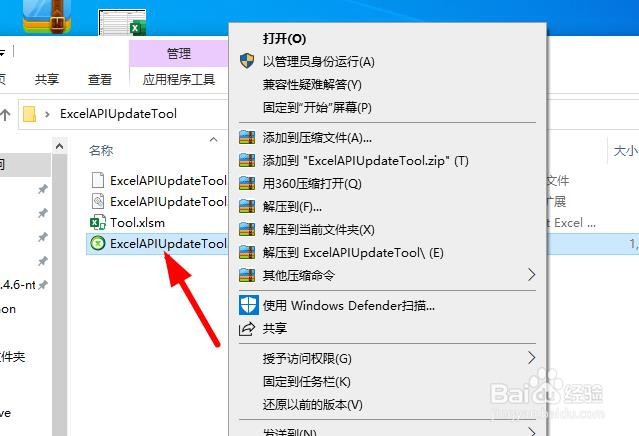

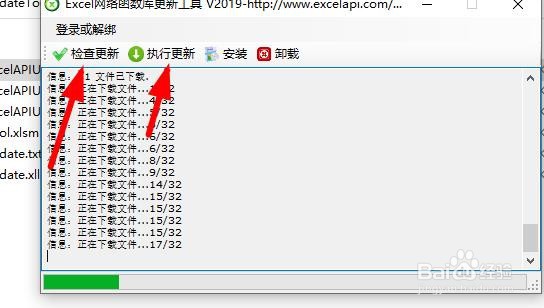
5、打开Excel表格 点击文件

6、找到选项 点击加载项
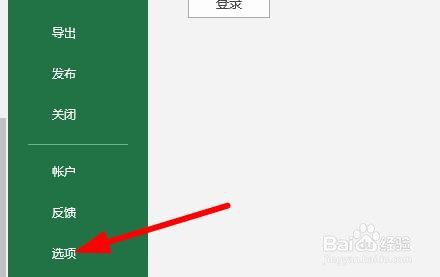
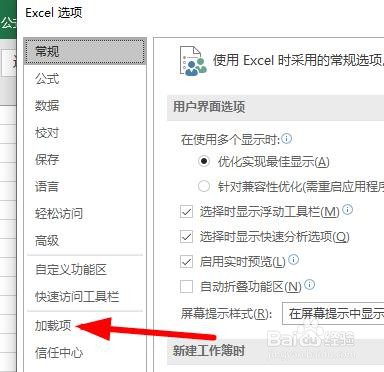
7、在点击最下面的转到
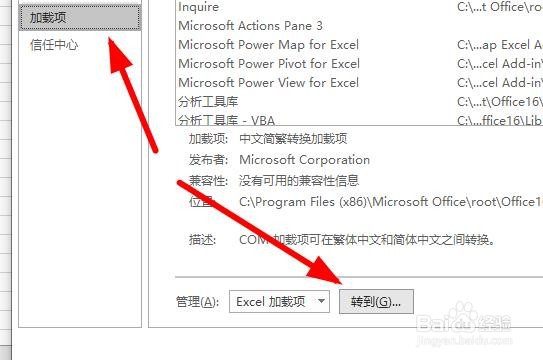
8、在ExcelAPInet Add-In 前面打钩 在点击确定

9、比如我需要翻译F列表的 那么我就在D列表输入公式 =Fanyi(F7,"zh","en")
这里的F7是表示F列第七行 zh表示中文 en 表示英文


1、首先百度搜索 excel api函数库
2、点击下载 ExcelAPI函数库更新工具
3、下载好了 右击解压出来
4、打开 ExcelAPIUpdateTool 文件安装 如果右击安装了 就更新一下 有的电脑需要重新启动一下 在更新才可以
5、打开Excel表格 点击文件
6、找到选项 点击加载项
7、在点击最下面的转到
8、在ExcelAPInet Add-In 前面打钩 在点击确定
9、比如我需要翻译F列表的 那么我就在D列表输入公式 =Fanyi(F7,"zh","en")
这里的F7是表示F列第七行 zh表示中文 en 表示英文
声明:本网站引用、摘录或转载内容仅供网站访问者交流或参考,不代表本站立场,如存在版权或非法内容,请联系站长删除,联系邮箱:site.kefu@qq.com。
阅读量:42
阅读量:168
阅读量:44
阅读量:115
阅读量:121